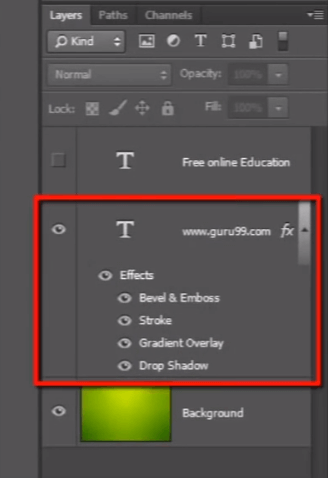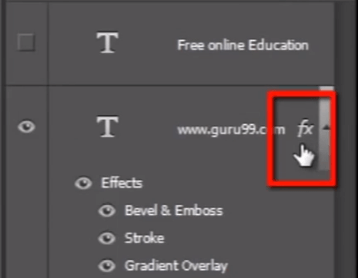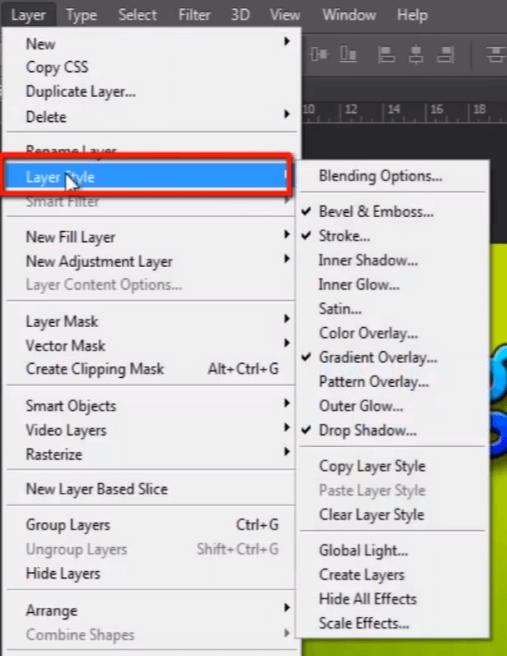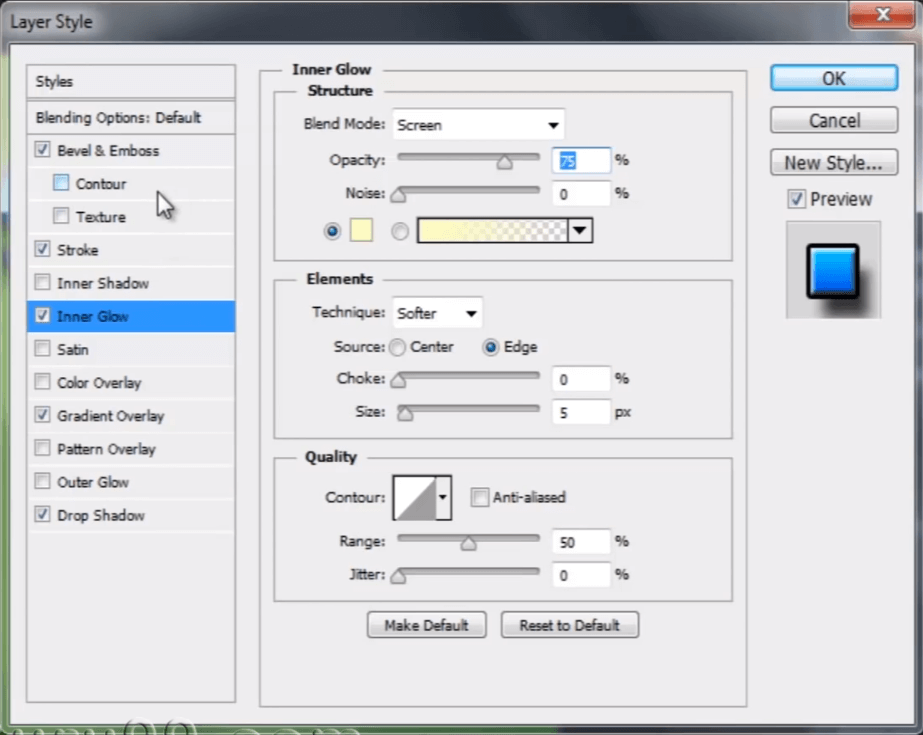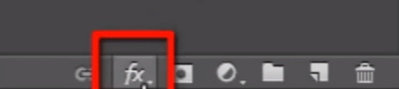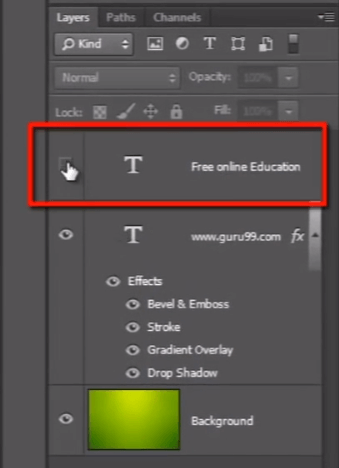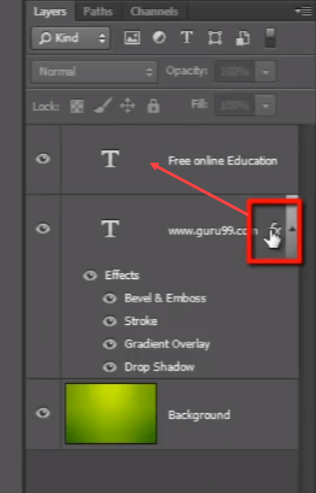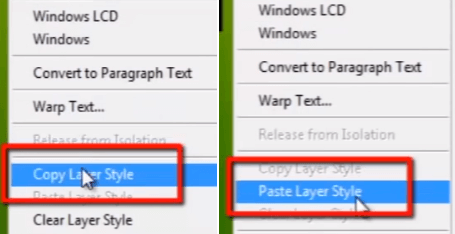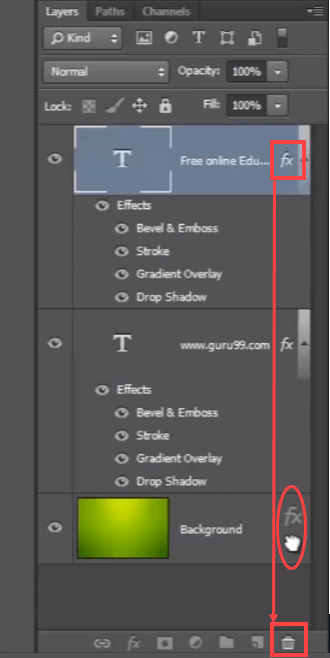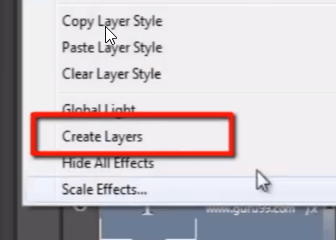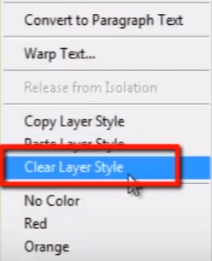如何使用 Photoshop 图层样式和效果 [示例]
在本文中,我们将学习如何应用 Photoshop 图层样式,以及如何在图层之间共享它们,以及如何利用图层样式使我们的内容更具吸引力。
请看这张图片,我已经为“www.guru99.com”这个词应用了一些图层样式。
在这里您可以看到一些图层样式,例如“斜面和浮雕”、“描边”、“渐变叠加”和“投影”。
我们可以单独或一起打开或关闭它们。
而这个 fx 图标表示该图层已应用图层样式。
要将图层样式应用于图层,您需要选择该图层,然后转到“图层”菜单,然后选择“图层样式”,然后选择您想要应用的任何图层样式。
它将打开图层样式面板,您可以在其中根据您的需求编辑每个图层样式。
在这里,我已经应用了一些图层样式,例如“斜面和浮雕”,我从中获得了一些选项。我可以轻松地编辑它们。然后我得到了“描边”、“渐变叠加”和“投影”。所有这些都有自己独特的可定制选项。
如果您想添加或删除任何图层样式,只需单击它即可。
另一种应用图层样式的方法是在图层面板的底部。看看这个 fx 图标,点击这个按钮,您将获得与在图层菜单中看到的相同的选项。
共享图层样式
现在让我们来谈谈在两个图层之间共享图层样式。
这里我还有另一个 Photoshop 文本样式图层“免费在线教育”。有很多不同的方法可以共享图层样式。
这里有一个非常快捷的方法。按住 ALT 键,抓住 fx 图标并将其拖到您想要应用相同图层样式的图层上。
它将一步到位地复制并粘贴图层样式。
另一种方法是右键单击带有图层样式的图层,然后选择“复制图层样式”,然后转到您的目标图层右键单击并选择“粘贴图层样式”。
现在,如果您认为您不喜欢这些图层样式,您可以轻松地将“fx”图标拖到“垃圾桶”中。它只会删除图层样式,而不会删除图层本身。
另一种方法是,您可以简单地右键单击图层并选择“清除图层样式”,它将清除您在该图层上应用的所有图层样式。
还有一点很重要,您也可以分离图层样式与图层。
为此,您只需右键单击“fx”图标并选择“创建图层”。它将为应用到图层的每个图层样式创建图层。
您也可以打开和关闭它们,并且可以作为单独的图层进行处理。
关于图层样式的另一件事是,如果将图层样式应用于文本图层,则可以轻松编辑。所以继续重新输入,您将获得新的输入文本相同的效果。